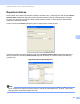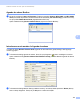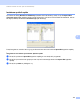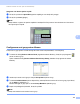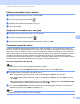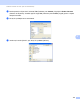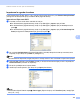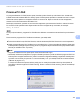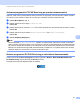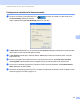Software User's Guide
Table Of Contents
- GHIDUL UTILIZATORULUI DE SOFTWARE
- Cuprins
- Tastele aparatului
- 1 Utilizarea panoului de control
- Utilizarea tastelor imprimantei
- Anulare comandă
- Codul de siguranţă (pentru MFC-7460DN şi MFC-7860DW)
- Suport emulaţie imprimantă (pentru DCP-7070DW şi MFC-7860DW)
- Imprimarea listei interne cu fonturi (pentru DCP-7070DW şi MFC-7860DW)
- Imprimarea listei de configurare pentru imprimare (pentru DCP-7070DW şi MFC-7860DW)
- Teste de imprimare (pentru DCP-7070DW şi MFC-7860DW)
- Imprimare duplex (pentru DCP-7070DW şi MFC-7860DW)
- Revenirea la setările implicite ale imprimantei (pentru DCP-7070DW şi MFC-7860DW)
- Utilizarea tastelor de scanare
- Utilizarea tastelor imprimantei
- 1 Utilizarea panoului de control
- Windows®
- 2 Imprimarea
- Utilizarea driverului de imprimantă Brother
- Imprimarea unui document
- Imprimarea duplex
- Efectuarea simultană a operaţiilor de scanare, imprimare şi trimitere a faxurilor
- Setările driverului de imprimantă
- Accesarea setărilor pentru driverul imprimantei
- Funcţiile oferite de driverul de imprimantă Windows®
- Tabulatorul de bază
- Fila Avansat
- Scalarea
- Imprimarea inversă
- Utilizarea filigranului
- Setările de inscripţionare
- Imprimarea antetului şi a subsolului
- Modul economisire toner
- Imprimarea securizată (pentru MFC-7460DN şi MFC-7860DW)
- Administrator
- Autentificarea utilizatorului (pentru MFC-7860DW)
- Alte opţiuni de imprimare
- Macro (pentru DCP-7070DW şi MFC-7860DW)
- Ajustare densitate
- Îmbunătăţirea calităţii imprimării
- Omiterea paginilor albe
- Fila Profiluri de imprimare
- Editarea unui profil de imprimare
- Suportul
- Setări tavă
- Status Monitor
- Caracteristicile din driverul de imprimantă BR-Script 3 (pentru MFC-7860DW) (emularea limbajului PostScript® 3™)
- Status Monitor (Monitor de stare)
- 3 Scanarea
- Scanarea unui document folosind driverul TWAIN
- Scanarea unui document folosind driverul WIA (Pentru Windows® XP/Windows Vista®/Windows® 7)
- Scanarea unui document folosind driverul WIA (Windows Photo Gallery (Galerie foto Windows) şi Windows Fax and Scan (Fax şi scanare Windows))
- Utilizarea ScanSoft™ PaperPort™ 12SE cu OCR de la NUANCE™
- Vizualizarea elementelor
- Organizarea elementelor dvs. în directoare
- Legături rapide către alte aplicaţii
- ScanSoft™ PaperPort™ 12SE cu OCR vă permite să convertiţi textul din imagine într-un text editabil
- Importul elementelor din alte aplicaţii
- Exportul elementelor în alte formate
- Dezinstalarea ScanSoft™ PaperPort™ 12SE cu OCR
- 4 ControlCenter4
- Prezentare generală
- Utilizarea ControlCenter4 în modul rezidenţial
- Fila Scan (Scanare)
- Fila PC-FAX (doar modelele MFC)
- Fila Device Settings (Setări dispozitiv)
- Fila de ajutor
- Utilizarea ControlCenter4 în modul avansat
- Fila Scan (Scanare)
- Fila PC-Copy (Copiere pe calculator)
- Fila PC-FAX (doar modelele MFC)
- Fila Device Settings (Setări dispozitiv)
- Fila de ajutor
- Fila Personalizare
- 5 Setarea de la distanţă (doar la modelele MFC)
- 6 Software-ul Brother PC-FAX (doar la modelele MFC)
- Trimiterea cu PC-FAX
- Introducerea informaţiilor despre utilizator
- Configurare trimitere
- Configurarea primei pagini
- Introducerea informaţiilor în pagina copertă
- Trimiterea unui fişier ca PC-FAX utilizând interfaţa de utilizator pentru stilul Facsimile (Facsimil)
- Trimiterea unui fişier ca PC-FAX utilizând interfaţa de stil Simple (Simplu)
- Repertoar Adrese
- Primirea PC-FAX
- Trimiterea cu PC-FAX
- 7 Setările pentru firewall (pentru utilizatorii de reţea)
- 2 Imprimarea
- Apple Macintosh
- 8 Imprimarea şi comunicarea prin fax
- Funcţiile oferite de driverul de imprimantă (Macintosh)
- Imprimarea duplex
- Efectuarea simultană a operaţiilor de scanare, imprimare şi trimitere a faxurilor
- Dezinstalarea driverului de imprimantă pentru Macintosh
- Caracteristici din driverul de imprimantă BR-Script 3 (pentru MFC-7860DW) (emularea limbajului PostScript® 3™)
- Status Monitor (Monitor de stare)
- Trimiterea unui fax (doar modelele MFC)
- 9 Scanarea
- 10 ControlCenter2
- 11 Remote Setup (Configurare de la distanţă)
- 8 Imprimarea şi comunicarea prin fax
- Utilizarea tastei Scan (Scanare)
- 12 Scanarea (folosind un cablu USB)
- 13 Scanare în reţea
- Înainte de a utiliza Scanarea în reţea
- Utilizarea tastei Scan (Scanare)
- Scanarea către e-mail
- Scanare către e-mail (Server de e-mail) (pentru MFC-7460DN şi MFC-7860DW)
- Scanarea către imagine
- Scanarea către OCR
- Scanarea către fişier
- Scanare către FTP (pentru MFC-7460DN şi MFC-7860DW)
- Utilizarea protocolului Web Services pentru scanare în reţea (Windows Vista® SP2 sau o versiune mai recentă şi Windows® 7)
- Utilizarea protocolului Web Services pentru scanare în reţea de pe un computer (Windows Vista® SP2 sau o versiune mai recentă şi Windows® 7)
- Utilizarea protocolului Web Services de pe aparatul Brother (Windows Vista® SP2 sau o versiune mai recentă şi Windows® 7)
- Configurarea setărilor de scanare pentru protocolul Web Services
- Index
Software-ul Brother PC-FAX (doar la modelele MFC)
107
6
Editarea informaţiilor despre membri 6
a Alegeţi membrul sau grupul pe care vreţi să îl editaţi.
b Faceţi clic pe pictograma de editare .
c Modificaţi informaţiile despre membru sau grup.
d Faceţi clic pe OK.
Ştergerea unui membru sau a unui grup 6
a Alegeţi membrul sau grupul pe care vreţi să îl ştergeţi.
b Faceţi clic pe pictograma de ştergere .
c Când pe ecran este afişată fereastra de confirmare, faceţi clic pe OK.
Exportarea agendei de adrese 6
Puteţi să exportaţi întreaga agendă de adrese într-un fişier text ASCII (*.csv). De asemenea, puteţi crea,
pentru un membru din agenda de adrese, un vCard care să fie ataşat la o adresă de e-mail de trimitere (un
vCard este o carte de vizită electronică în care se află datele de contact ale expeditorului). De asemenea,
puteţi exporta agenda ca Remote Setup Dial Data (Date de apelare pentru setare de la distanţă) care pot fi
utilizate de aplicaţia Remote Setup (Setare de la distanţă) a aparatului dvs. (Consultaţi Remote Setup
(Configurare de la distanţă) la pagina 94.) La crearea unei cărţi de vizită electronice vCard, trebuie să faceţi
clic mai întâi pe membrul din agendă pentru care doriţi să creaţi respectivul vCard.
Exportul înregistrărilor din agendă 6
Notă
•Dacă creaţi un vCard, trebuie să alegeţi mai întâi un membru.
•Dacă selectaţi vCard la pasul a, Save as type: (Salvare cu tipul:) va fi vCard (*.vcf).
a Procedaţi conform uneia dintre metodele de mai jos:
Din Address Book (Agendă adrese), faceţi clic pe File (Fişier), Export, apoi pe Text.
Din Address Book (Agendă adrese), faceţi clic pe File (Fişier), Export, apoi pe vCard şi treceţi la
pasul e.
Din Address Book (Agendă adrese), faceţi clic pe File (Fişier), Export, apoi pe Remote Setup Dial
Data (Configurare la distanţă date apel) şi treceţi la pasul e.
b Din coloana Available Items (Elemente disponibile), selectaţi câmpurile de date pe care doriţi să le
exportaţi şi apoi faceţi clic pe Add >> (Adăugare >>).
Notă
Alegeţi elementele în ordinea în care le vreţi listate.